在 Linux 系统中,设置分辨率是一个常见的需求,无论是为了获得更好的视觉体验还是适应特定的显示设备。对于一些初学者来说,设置分辨率并使其生效可能会是一个有些困惑的过程。本文将详细介绍在 Linux 系统中如何设置分辨率并确保设置生效。

一、了解显示系统和驱动程序
在开始设置分辨率之前,了解你的 Linux 系统的显示系统和相关驱动程序是很重要的。大多数 Linux 发行版使用 X Window System 作为默认的显示服务器,而驱动程序则负责与硬件进行通信。常见的显卡驱动包括开源的 Mesa 驱动和闭源的专有驱动(如 NVIDIA 或 AMD 驱动)。
如果你的系统使用的是开源驱动,通常在安装系统时就已经自动安装好了。而对于专有驱动,你可能需要根据你的显卡型号手动安装相应的驱动程序。可以通过系统的软件包管理器或显卡制造商的官方网站来获取和安装驱动程序。
二、查看当前分辨率
在设置新的分辨率之前,首先需要知道当前系统的分辨率设置。你可以通过以下几种方式查看当前分辨率:
1. 使用命令行:在终端中输入 `xrandr` 命令,它将显示当前连接的显示器以及它们的分辨率、刷新率等信息。例如:
“`
$ xrandr
Screen 0: minimum 8 x 8, current 1920 x 1080, maximum 32767 x 32767
HDMI-0 connected primary 1920×1080+0+0 (normal left inverted right x axis y axis) 309mm x 174mm
1920×1080 60.00*+ 50.00
1680×1050 59.95
1600×900 60.00
1280×1024 75.02 60.02
…
“`
在上述输出中,`1920×1080` 就是当前的分辨率,`60.00` 是刷新率。
2. 使用系统设置:大多数 Linux 发行版都提供了图形化的系统设置界面,你可以在其中找到显示设置选项。在系统设置中,通常可以找到分辨率相关的设置,点击后可以查看和更改分辨率。
三、选择合适的分辨率
根据你的显示设备和个人需求,选择合适的分辨率。较高的分辨率可以提供更清晰的图像,但可能会导致字体和图标变小,需要调整字体大小等设置。较低的分辨率则可能会使图像看起来模糊,但更适合一些老旧的设备或在性能有限的系统上使用。
可以通过以下几种方式选择分辨率:
1. 使用命令行:在终端中输入 `xrandr` 命令后,加上要设置的分辨率参数,例如:
“`
$ xrandr –output HDMI-0 –mode 1600×900
“`
上述命令将将 HDMI-0 显示器的分辨率设置为 1600×900。如果需要设置刷新率,可以使用 `–rate` 参数,例如:
“`
$ xrandr –output HDMI-0 –mode 1600×900 –rate 60
“`
这将设置 HDMI-0 显示器的分辨率为 1600×900,刷新率为 60Hz。
2. 使用系统设置:在系统设置的显示选项中,通常会有一个分辨率下拉菜单,你可以从中选择所需的分辨率。选择后,系统会自动应用新的分辨率设置。
四、使分辨率设置生效
在设置了新的分辨率后,需要使设置生效。以下是一些常见的方法:
1. 重启系统:最简单的方法是重启系统,使新的分辨率设置在系统启动时生效。重启后,系统将以新的分辨率启动,并显示相应的图像。
2. 使用 `xrandr` 命令使设置立即生效:在命令行中输入 `xrandr` 命令后,加上要设置的分辨率参数,例如:
“`
$ xrandr –output HDMI-0 –mode 1600×900 –rate 60
“`
这将立即将 HDMI-0 显示器的分辨率设置为 1600×900,刷新率为 60Hz。如果需要恢复到默认分辨率,可以使用 `–auto` 参数,例如:
“`
$ xrandr –output HDMI-0 –auto
“`
这将使 HDMI-0 显示器恢复到默认的分辨率和刷新率。
3. 使用第三方工具:有些 Linux 发行版提供了第三方工具来管理显示设置,例如 `cvt`(Computer Vision Tool)和 `xorg-xrandr`。这些工具可以更方便地设置分辨率和其他显示相关的参数。你可以通过系统的软件包管理器来安装这些工具。
五、注意事项
在设置 Linux 分辨率时,需要注意以下几点:
1. 兼容性:某些分辨率可能不被你的显示设备或显卡支持,或者可能会导致显示异常。在选择分辨率时,应确保所选的分辨率在你的设备上是兼容的。
2. 刷新率:刷新率是指屏幕每秒刷新的次数,较高的刷新率可以提供更流畅的图像,但也可能会对显卡性能产生一定的要求。在选择分辨率时,应根据你的设备和性能需求来选择合适的刷新率。
3. 备份和恢复:在进行分辨率设置之前,最好备份当前的分辨率设置,以防设置错误导致无法正常显示。如果设置错误,可以通过备份的设置或使用系统的默认分辨率来恢复。
4. 驱动程序更新:如果你的显卡驱动程序过时或存在问题,可能会导致分辨率设置无法生效或出现其他显示问题。定期更新显卡驱动程序可以确保系统的稳定性和兼容性。
设置 Linux 分辨率并使其生效需要了解显示系统和驱动程序,查看当前分辨率,选择合适的分辨率,以及使设置生效。在设置过程中,需要注意兼容性、刷新率、备份和恢复以及驱动程序更新等问题,以确保系统的正常运行和良好的显示效果。











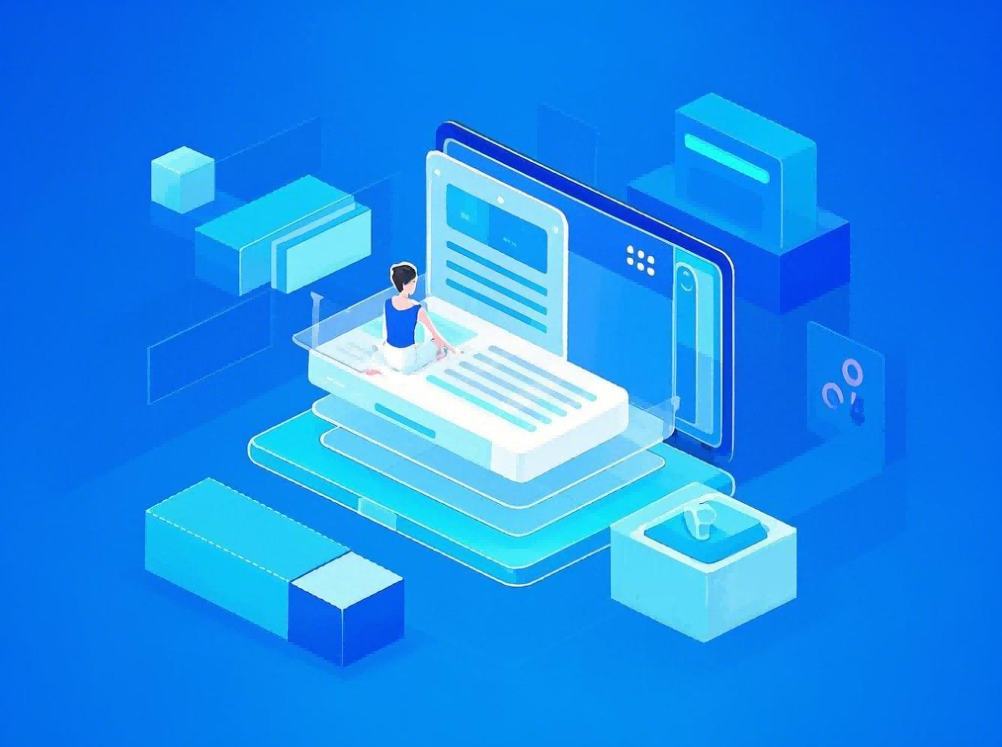

暂无评论内容